Cómo crear un sitio web Flash gratuito maravilloso usando Wix

Una revisión maravillosa y tutorial de Wix.com
1. La portada de Wix es elegante y acogedora; También está disponible en varios idiomas. Comenzar fue fácil ya que hay un botón gigante que dice "Comenzar ahora".

2. Después Haciendo clic comienzo aparecerá un cuadro de diálogo de registro. Todo el proceso de registro es lo más indoloro posible. Simplemente ingrese su dirección de correo electrónico, contraseña y nombre de usuario. Ni siquiera hay una verificación por correo electrónico, por lo que no tiene que usar un correo electrónico real, pero es una buena idea hacerlo en caso de que olvide su contraseña.
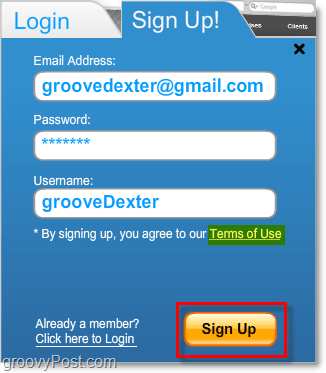
3. Tan pronto como tu Hacer clic Regístrate, puede comenzar a elegir inmediatamente una plantilla para su nuevo sitio flash. Hay un video de inicio y Te sugiero que veas eso antes de perderse en la gran cantidad de funciones que está a punto de experimentar. No puedo identificar dónde se origina el acento del narrador de video: ¿Australia?

4. Una vez que hayas elegido una plantilla, Wix mostrarále ofrece una vista previa de cómo se verá con imágenes y texto de ejemplo prefabricados. Esta vista previa es realmente como se verá desde el principio, ya que casi todas las plantillas vienen prefabricadas. Su trabajo es separarlos y colocar sus propios artículos en ellos. Hacer clic Editar en la parte superior o inferior de la página para comenzar.

5. Una vez que decida editar, Wix abrirá una ventana completamente nueva para su aplicación web. Dependiendo de la configuración de su sistema y la conexión a Internet, puede tomar algunos minutos.
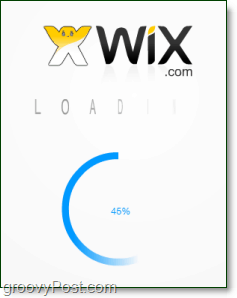
6. Una vez que la aplicación web está completamente cargada, el desarrolloLa ventana puede ser abrumadora al principio. Hay un montón de características y Wix realmente te permite personalizar y diseñar páginas para que se adapten a tus necesidades. El único problema es que, si bien Wix es mucho más fácil que aprender a desarrollar Flash, puede ser difícil comenzar. El video de inicio realmente aclara las cosas y es fácil a partir de ahí.

7. ¡Lo más importante que debes recordar hacer con Wix es guardar y AHORRAR A MENUDO! Wix no tiene un conveniente Guardado automático característica (no maravilloso!) y he notado que a veces la ventana de desarrollo se bloquea aleatoriamente. Si la ventana se cierra por alguna razón, puf, ahí va todo tu trabajo. ¡Así que no olvides ahorrar cada 5 minutos!

8. La barra lateral izquierda contiene todos los elementos quepuedes insertar en tu página flash. Los objetos van desde páginas y mini páginas hasta álbumes de fotos y botones de PayPal. Casi todo está disponible que normalmente usaría si estuviera creando un sitio web Flash desde cero.

9. Una vez que un objeto está en su página, entonces Haciendo clic hará visible una nueva barra de herramientas en la parte inferior de la ventana. Esta barra de herramientas inferior muestra todas las opciones y modificadores disponibles para ese objeto en particular. La personalización es bastante sorprendente.

10. Cuando cargas medios, por ejemplo, imágenes, Wixalmacena todo el contenido en su servidor. Los medios se almacenan de forma segura dentro de su cuenta y nadie externo podrá acceder a ellos sin sus credenciales, a menos que, por supuesto, coloque el contenido en su sitio web público de Wix. De acuerdo con la sección 13.b de sus Términos de Servicio y Política de Privacidad, usted conserva todos los derechos de Propiedad Intelectual sobre cualquier contenido que cargue a Wix; eso también incluye texto.
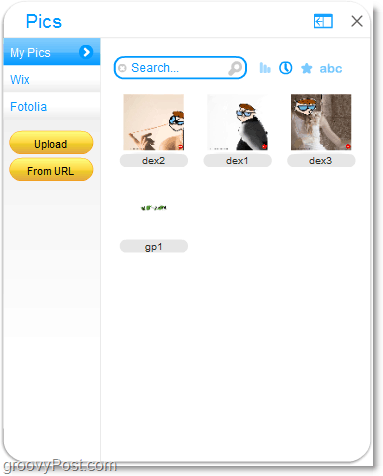
11. Una vez que hayas terminado tu página, Hacer clic el Publicar botón. Alternativamente, si solo quieres Pruébalo Tú sitio, Hacer clic Avance. Es probable que deba obtener una vista previa de su sitioveces antes de que puedas llevar todo a donde quieras. Después de hacer clic en Publicar, puede nombrar o cambiar el nombre de su sitio Wix. Tenga en cuenta que si realiza cambios futuros en su Wix, simplemente tendrá que volver a publicarlo para que los cambios surtan efecto. Si vuelve a publicar, la URL permanece igual siempre que no cambie el nombre.
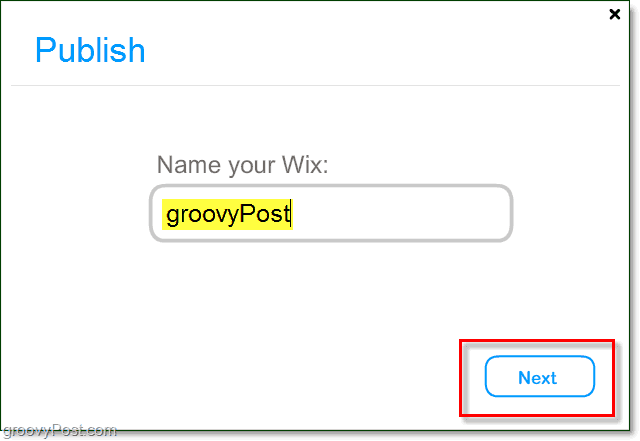
12. Hay algunas opciones de publicación diferentes. La primera y más popular opción es hacer que Wix aloje el sitio. Independientemente de la opción que elija, Wix colocará el sitio en una URL wix.com/username/sitename. Por ejemplo, mi sitio de prueba es "http://www.wix.com/grooveDexter/groovyPost" ya que mi nombre de usuario es grooveDexter y el nombre de mi sitio es groovyPost. Cuando tú Hacer clic Correo electrónico o incrustar simplemente te dan un enlace que te permite compartir tu sitio Wix por correo electrónico o colocarlo dentro de otro sitio (insertar). También hay opciones avanzadas si Hacer clic Cambiar ajustes.

13. La ventana de Configuración del documento le permite ajustar algunas cosas diferentes. Las dimensiones de la página se pueden personalizar por completo, al igual que el título, las palabras clave y la descripción de la página.

14. Una vez que se publique su sitio Wix flash, podrá verlo y compartirlo. Las otras dos opciones de funciones de pago son: conectarse a su dominio y eliminar anuncios de Wix.
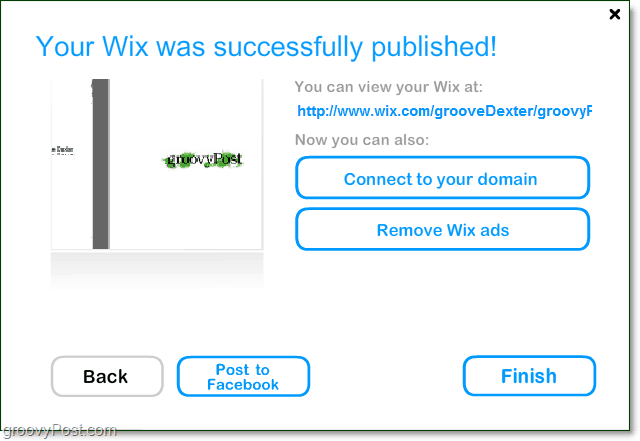
¡Mira mi sitio de prueba Wix!
Mira otros sitios Wix más profesionales

Wix.com ya es un servicio web muy popular. En los cuatro años que han estado en servicio, han logrado llegar a los 1000 sitios web más visitados del mundo. Sin embargo, su popularidad todavía lidera en su país de origen, Israel.

Estadísticas web vía alexa.com
En general Wix es un servicio web maravilloso para crearsitios web flash. La desventaja es que tienen algunos anuncios a menos que actualice a una cuenta paga, y las cuentas pagas no son baratas. En el lado positivo, si no le importan los anuncios y el factor de lentitud del flash, los sitios web flash son bastante buenos, y sus términos de servicio y política de privacidad tampoco son malos.
¿Tienes un sitio hecho por Wix? ¡Suelta un enlace en la sección de comentarios a continuación o cuéntanos qué te pareció el servicio!










Deja un comentario